101教育ppt如何上传课件?101教育ppt上传课件的方法
首先进入101教育ppt,选择登录相应的登录方式进行登录,登录101教育ppt账号成功后,进入首页,点击下方的网盘进入。
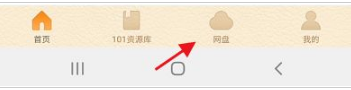
然后进入网盘,点击右下角的绿色加号,点击进入,接着弹出窗口,找到上传课件,点击上传课件进入。
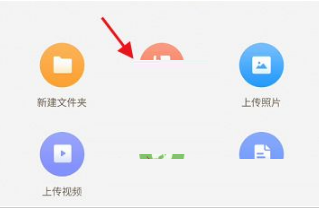
最后进入选择相应的文档,点击下方的上传,上传相应的课件。
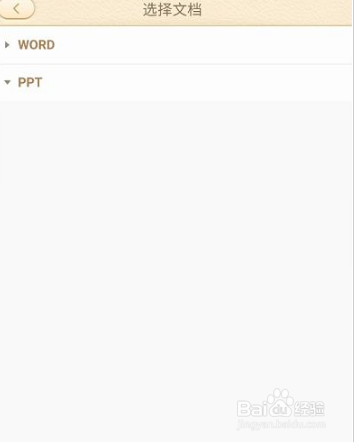
以上就是给大家分享的101教育ppt上传课件的方法,更多精彩教程尽在新媒体软件园。
101教育ppt如何上传课件?101教育ppt上传课件的方法
首先进入101教育ppt,选择登录相应的登录方式进行登录,登录101教育ppt账号成功后,进入首页,点击下方的网盘进入。
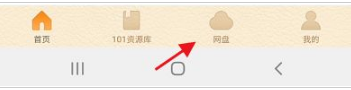
然后进入网盘,点击右下角的绿色加号,点击进入,接着弹出窗口,找到上传课件,点击上传课件进入。
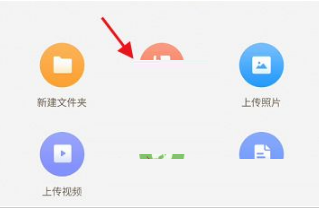
最后进入选择相应的文档,点击下方的上传,上传相应的课件。
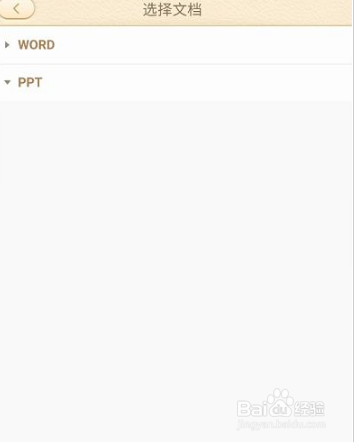
以上就是给大家分享的101教育ppt上传课件的方法,更多精彩教程尽在新媒体软件园。